Все мы – люди своих устоявшихся привычек. Мы любим жить по установленным правилам, нормам. Не любим выходить за границы собственной зоны комфорта. Даже, если это касается пользования интернетом. Довольно часто бывает ситуация, когда необходимо определенную страницу сделать стартовой в браузере. Не все пользователи опытные, чтобы справиться с данной задачей самостоятельно. Поэтому я и решил рассказать, как сделать страницу стартовой. Опишу порядок действий сразу во всех распространенных браузерах. Ничего сложного в этом нет. Хотя определенные особенности, в зависимости от программного обеспечения, имеются. Если вы сами не смогли разобраться в настройках или лень копаться в них, просто следуйте моим рекомендациям и все у вас получится.
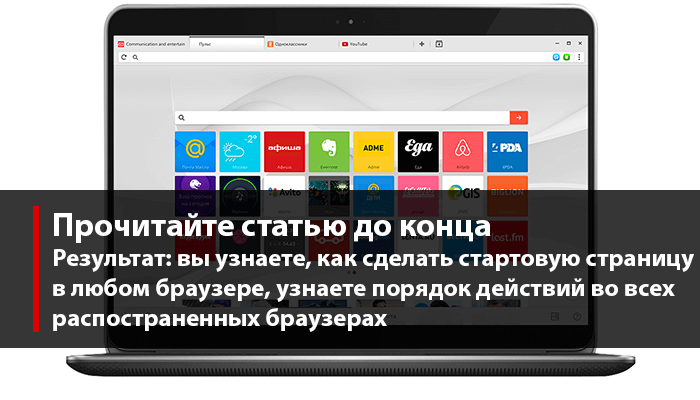
Содержание статьи:
1. Mozilla Firefox

Начну с того, как главную страницу сделать стартовой в популярном браузере Мозилла. Для этого вам необходимо выполнить следующие последовательные действия:
- кликнуть по кнопке Меню – она расположена на панели инструментов;
- перед вами откроется отдельный список с перечнем действий;
- в списке нужно найти строку Инструменты и нажать на нее;
- потом перейти в раздел Настройки;
- откроется новое окошко – в нем нужно найти раздел Основные – При запуске – Показать домашнюю страницу.
Теперь вы увидите новую отдельную строку – Домашняя страница. В этом поле нужно ввести адрес вашего сайта, который вы хотите использовать в качестве главного.
Не забудьте кликнуть на кнопку ОК, когда закончите – так вы подтвердите и сохраните все совершенные вами изменения.
2. Яндекс.Браузер
 Еще один распространенный браузер. Он имеет свои особенности. В частности, сразу же нужно отметить, что в данном программном обеспечении установить стартовую страницу не представляется возможным.
Еще один распространенный браузер. Он имеет свои особенности. В частности, сразу же нужно отметить, что в данном программном обеспечении установить стартовую страницу не представляется возможным.
Но это не повод расстраиваться. Всегда можно найти способ сделать браузер удобным для себя. В данном случае он предполагает формирование специального табло, на котором и будет отображаться нужный вам сайт. Сделав это, вы сможете после открытия браузера переходить на нужный сайт, совершив всего один клик.
Вот последовательность действий:
- запустите свой браузер;
- верхнем правом углу есть специальная кнопка – она выглядит, как небольшое колесико;
- нажмите на колесико и выпадет Меню;
- в нем нужно найти раздел Настройки;
- нажав на Настройки, вы увидите новую вкладку;
- в той вкладке необходимо напротив раздела Открывать страницу быстрого доступа активировать флажок;
- и сохранить все внесенные настройки.
После этого перейдите на ваш сайт, который вы хотите видеть в качестве табло, переведите стрелочку на строку поиска и сделайте правой кнопкой мышки 2 клика. После этого открывается новое окошко. Справа нужно нажать на иконку Добавить. Табло будет сохранено и открываться сразу после запуска браузера. Вам останется сделать лишь один клик мышкой, чтобы переходить на свой любимый ресурс.
3. Как сделать страницу стартовой: Google Chrome

Еще один весьма распространенный браузер. Расскажу, как главную страницу сделать стартовой сделать в нем. Здесь, в отличие от Яндекса, проблем не будет. Вам нужно сделать вот как:
- справа вверху есть кнопка меню – три точки;
- кликните на точки;
- выпадет список с перечнем возможных действий;
- найдите раздел Настройки;
- этот раздел откроется в новой вкладке;
- здесь необходимо найти раздел Начальная группа;
- потом найти строку Следующие страницы и кнопку Добавить;
- кликните по кнопке;
- перед вами откроется новое окно, в котором и нужно ввести адрес интересующего вас ресурса.
Все, настройка завершена. Отмечу, что Гугл Хром удобен тем, что в нем не нужно подтверждать внесенные изменения. Можно просто закрывать вкладку с настройками – они сохраняются автоматически моментально сразу при внесении.
4. Как в браузере сделать стартовую страницу: Opera

Читайте также: Как создать собственный сайт: подробная инструкция
Теперь о том, как в браузере сделать стартовую страницу на примере Оперы – еще одного распространенного программного обеспечения для использования интернета.
Для того чтобы добиться нужной цели, необходимо выполнить следующие шаги:
- откройте настройки – для этого достаточно нажать сочетание Alt+P;
- выберите вкладку Основные – При запуске – Начать с домашней страницы;
- после этого в строке напротив надписи Домашняя впишите адрес интересующего вас сайта.
Обратите внимание! Указана последовательность действий на момент написания статьи. Браузеры постоянно обновляются и усовершенствуются. Возможно, когда вы будете читать настройки нужно вносить по-другому. Хотя, в целом, последовательность действий обычно сохраняется.
5. Как сделать страницу стартовой: Safari
Не самый популярный браузер, но все же. Вот что вам нужно сделать, дабы потом не задавать вопросы, как в браузере сделать стартовую страницу:
- Правка;
- Настройки;
- Основные;
- В новых окнах открывать;
- Домашняя страница и введите адрес сайта.
6. Internet Explorer

Здесь также не будет проблем – пройдите следующий путь:
- Сервис;
- Свойства;
- Общие;
- Адрес – сюда вводите адрес ресурса;
- в конце нужно кликнуть по клавише «Применить».
Все! Необходимая вам страница настроена так, как вы того хотели.
Как сделать страницу стартовой: подводя итог

Я рассказал вам, как сделать страницу стартовой во всех популярных и современных браузерах. Как видите, ничего сложного в перечисленных манипуляциях нет. Просто следуйте инструкции и все у вас получится.
Кстати, а хотите ли вы, чтобы стартовой страницей браузера был ваш собственный, личный сайт? Тогда записывайтесь на мой авторский онлайн тренинг, который длится все 4 дня. Он полностью бесплатный и посвящен созданию сайтов своими руками. Построен на практических заданиях. От вас не нужны какие-либо начальные знания – только желание и стремление создать свой личный проект и развивать его. Если у вас что-то не получится на тренинге, мои помощники решат ваши проблемы. То есть, ваш сайт гарантировано будет создан.
Чтобы забронировать место, просто оставьте свой адрес электронной почты. На него придет сообщение о дате и времени начала обучения. На тренинге вы узнаете много полезной дополнительной информации, которая поможет вам!








Добавить комментарий